win7电脑查看内存方法一:
1、我们计算机图标上点击鼠标右键,选择属性;
2、在打开的属性窗口中这样我们就可以看到内存条的总大小,我装了双通道但是内存只是显示和2+4=6g;

win7电脑查看内存方法二:
1、按下win+R 组合键打开运行,在运行框中键入:dxdiag 点击确定打得开 directx诊断工具,同样在弹出的界面中我们卡伊看到 内存信息!
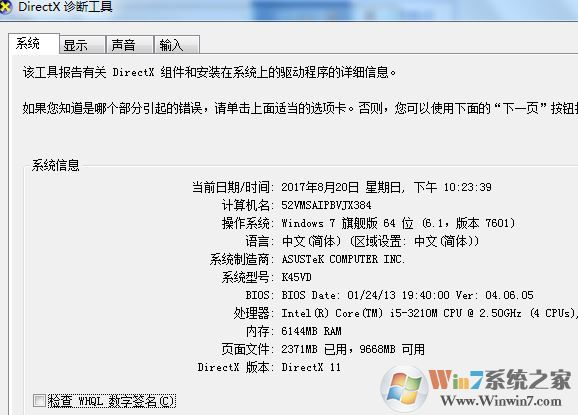
win7电脑查看内存方法三:
1、我们可以使用第三方软件,在这里小编以 鲁大师为例,我们打开鲁大师之后点击检测内存可以更加清楚知道型号内存大小,如下图所示:
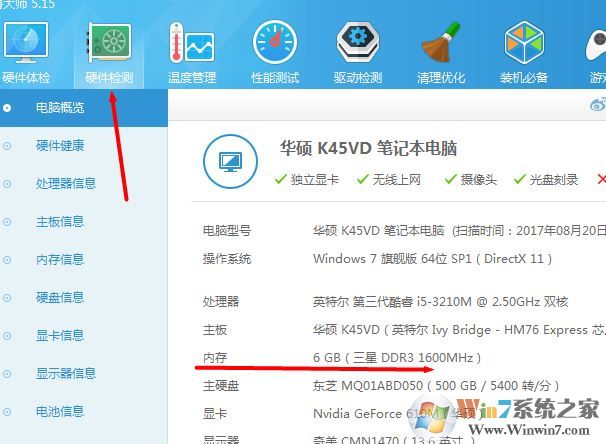
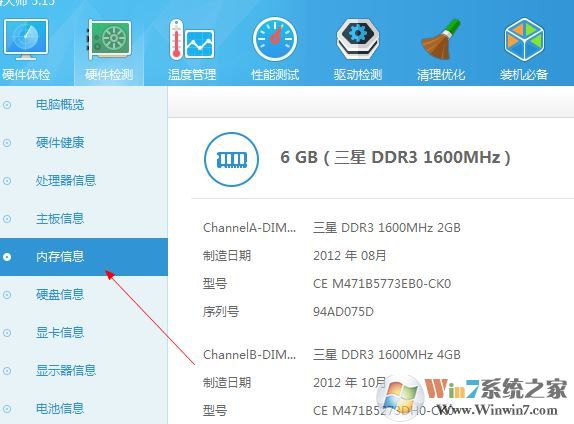
以上边上winwin7小编给大家介绍的关于win7电脑查看电脑内存的方法!